
深度技术系统
深度技术在中国大陆是使用率非常高的VIP修改版Windows操作系统,装机方便。通过先进的互联网多媒体通讯技术,服务工程师在被许可的情况下连接到用户电脑,远程接管用户电脑,解决用户使用电脑过程中产生的各种问题,包括:软件安装、系统优化、数据备份、查毒杀毒、 系统修复、系统重装等服务 !提供常用的9大类50余款应用软件的帮教下载、安装、升级、卸载等服务,实现用户电脑畅快使用。
win10系统Lumia1020无法查看的解决办法
很多win10用户在使用电脑的时候,会发现win10系统Lumia1020无法查看的的现象,根据小编的调查并不是所有的朋友都知道win10系统Lumia1020无法查看的的问题怎么解决,不会的朋友也不用担心,下面我就给大家讲解一下win10系统Lumia1020无法查看呢?小编教你只需要1、右击我的电脑/计算机,选择管理,选择服务,找到portable device Enumerator service,双击打开该选项,在常规对话框中,启动类型选择“自动”,服务状态选择“启动”;2、打开控制面板-系统和安全-windows UpdATE-更改设置-选择更新(不要禁止或不更新就好了)-查看可用更新,找到service pack,选择更新。(其实个人认为,最好所有的重要更新都给更新,打补丁,毕竟优化了我们的体验还提高了设备的安全性及可靠性)升级期间,系统会提醒你要重启完成升级,选同意,完成升级;就可以了;下面就由电脑公司小编给大家分享关于win10系统Lumia1020无法查看的详细步骤::
1、右击我的电脑/计算机,选择管理,选择服务,找到portable device Enumerator service,双击打开该选项,在常规对话框中,启动类型选择“自动”,服务状态选择“启动”;
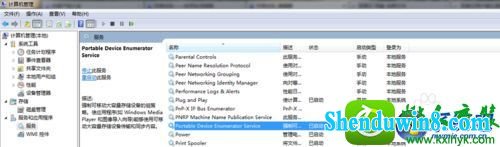
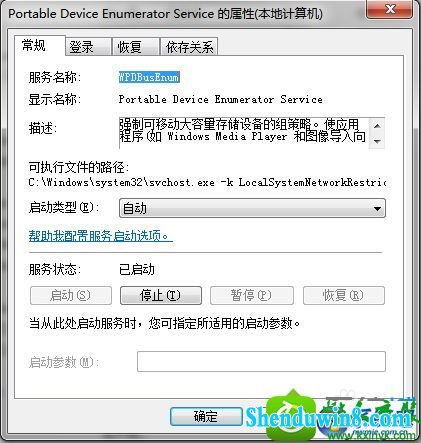
2、打开控制面板-系统和安全-windows UpdATE-更改设置-选择更新(不要禁止或不更新就好了)-查看可用更新,找到service pack,选择更新。(其实个人认为,最好所有的重要更新都给更新,打补丁,毕竟优化了我们的体验还提高了设备的安全性及可靠性)升级期间,系统会提醒你要重启完成升级,选同意,完成升级;
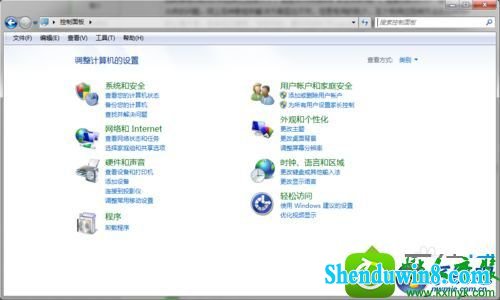
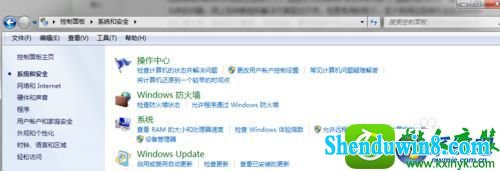
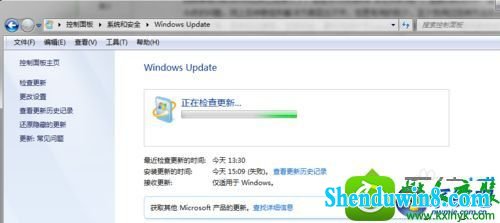
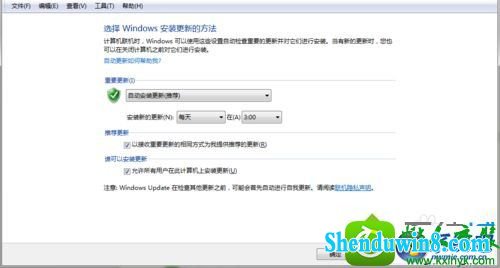

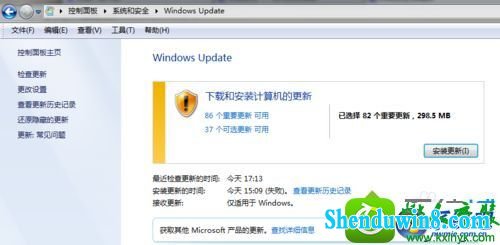
3、下载noKiA UsB驱动,网盘地址:http://pan.baidu.com/s/1hqyZyxA;下载完后安装。文件大小17M左右。
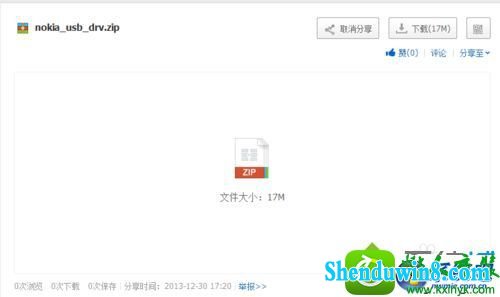
4、用数据线将Lumia 1020连接电脑,打开设备管理器(右键我的电脑/计算机-管理-设备管理器),我们可以看到在“便携设备”或是“其它设备”中,有带黄色问号的“RM876|nokia 909”。右击该项选择“更新驱动程序软件”-浏览计算机以查找驱动程序软件-从计算机的设备驱动程序列表中选择-下拉找到“便携设备”或“移动设备”-选择MTp 驱动,确认安装。(如果选择便携设备,则应该选择“标准MTp设备”-“MTp UsB 设备”)
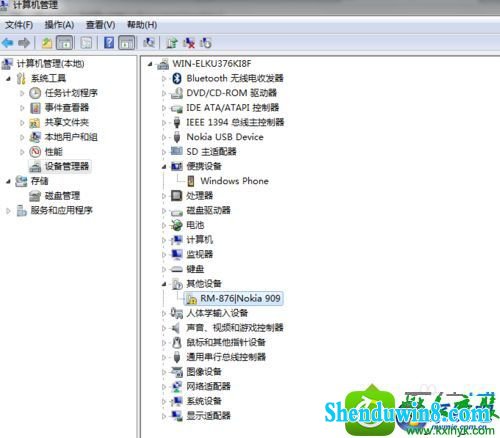

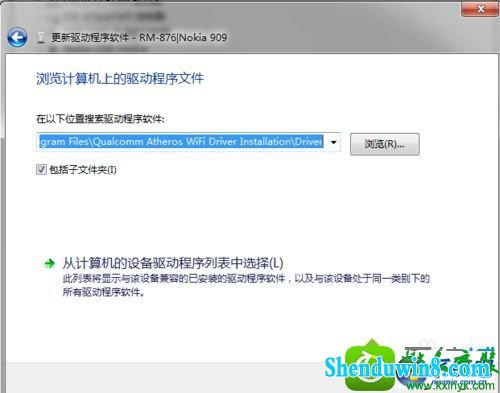
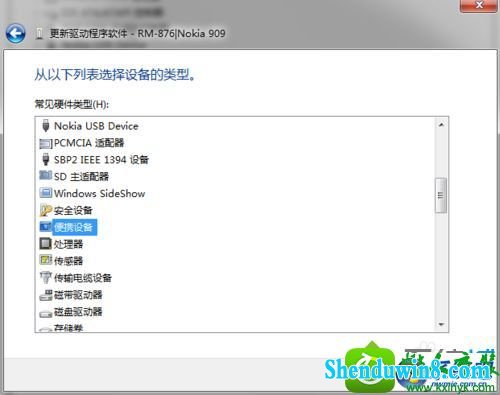
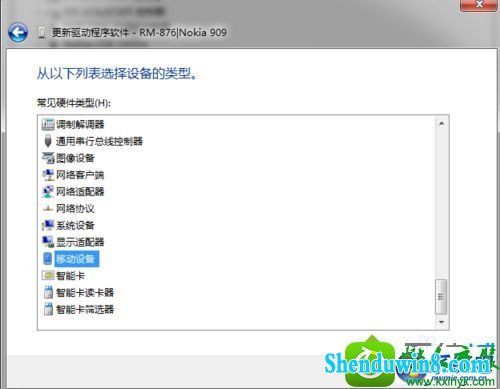
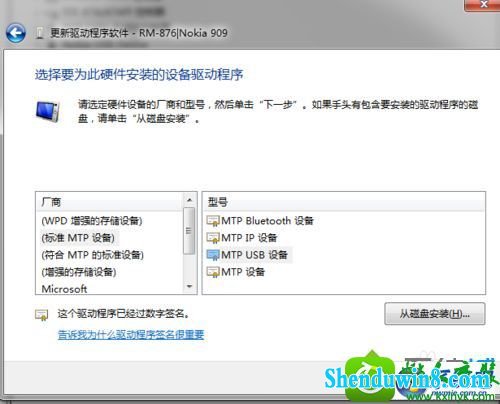
5、安装完后,就可以了,有时候电脑会提示重启,那就重启一下啦。过后你就可以看到如下界面。
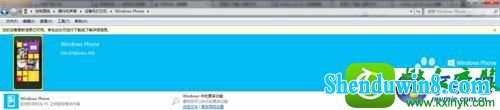
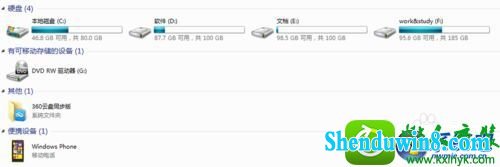
经过上面的方法就可以解决windows10系统下Lumia1020无法查看这个问题了,大家不妨可以参照以上教程内容来解决。
- 相关推荐
- win8.1系统提示应用程序错误0xc0000418.1位置0x004fd589的解决方法
- win8.1系统网络连接不上一直转圈的解决方法
- 处理win10系统电脑分辨率的办法
- win10系统打开excel20010界面灰色的操作方法
- 大地Win10企业版手机数据线连接电脑没反应的解决方法
- win10系统联想笔记本开机显示“intel Undi,pxE-2.1(build 083)”的操
- win8.1系统文件夹没有访问权限的解决方法
- win10系统提示“存储空间不足,无法处理此命令”的操作方法
- win8.1系统开机一直停留在“windows正在启动”界面的解决方法
- win10重命名开始屏幕图片的技巧
- 系统专栏
 深度技术Ghost Win10 x64位 优化装机版2017.11月(永久激活)深度技术Ghost Win10 x64位 优化装机版2017.11月(永久激活)
深度技术Ghost Win10 x64位 优化装机版2017.11月(永久激活)深度技术Ghost Win10 x64位 优化装机版2017.11月(永久激活) 深度技术 Ghost Win10 32位 国庆专业版 V2018.10月 (免激活)深度技术 Ghost Win10 32位 国庆专业版 V2018.10月 (免激活)
深度技术 Ghost Win10 32位 国庆专业版 V2018.10月 (免激活)深度技术 Ghost Win10 32位 国庆专业版 V2018.10月 (免激活) 深度技术Ghost Win10 X64位 电脑城装机版2017.03(完美激活)深度技术Ghost Win10 X64位 电脑城装机版2017.03(完美激活)
深度技术Ghost Win10 X64位 电脑城装机版2017.03(完美激活)深度技术Ghost Win10 X64位 电脑城装机版2017.03(完美激活)- 深度技术Ghost Win10x86 特别专业版 2019.07(绝对激活)深度技术Ghost Win10x86 特别专业版 2019.07(绝对激活)
 深度技术Ghost Win10 X64 推荐专业版 v2021年04月(免激活)深度技术Ghost Win10 X64 推荐专业版 v2021年04月(免激活)
深度技术Ghost Win10 X64 推荐专业版 v2021年04月(免激活)深度技术Ghost Win10 X64 推荐专业版 v2021年04月(免激活) 深度技术Ghost Win10 64位稳定企业版2016.10(免激活)深度技术Ghost Win10 64位稳定企业版2016.10(免激活)
深度技术Ghost Win10 64位稳定企业版2016.10(免激活)深度技术Ghost Win10 64位稳定企业版2016.10(免激活)
 深度技术GHOST WIN7 32位 装机优化版V2018.03月(无需激活)深度技术GHOST WIN7 32位 装机优化版V2018.03月(无需激活)
深度技术GHOST WIN7 32位 装机优化版V2018.03月(无需激活)深度技术GHOST WIN7 32位 装机优化版V2018.03月(无需激活)- 深度技术GHOST WIN7 (64位) 热门旗舰版 2019年07月(绝对激活)深度技术GHOST WIN7 (64位) 热门旗舰版 2019年07月(绝对激活)
 深度技术Windows7 v2020.02 32位 老机装机版深度技术Windows7 v2020.02 32位 老机装机版
深度技术Windows7 v2020.02 32位 老机装机版深度技术Windows7 v2020.02 32位 老机装机版 深度技术GHOST WIN7 x64 旗舰稳定版v2017年09月(自动激活)深度技术GHOST WIN7 x64 旗舰稳定版v2017年09月(自动激活)
深度技术GHOST WIN7 x64 旗舰稳定版v2017年09月(自动激活)深度技术GHOST WIN7 x64 旗舰稳定版v2017年09月(自动激活) 深度技术GHOST WIN7 X64 全新装机版V2018年08月(免激活)深度技术GHOST WIN7 X64 全新装机版V2018年08月(免激活)
深度技术GHOST WIN7 X64 全新装机版V2018年08月(免激活)深度技术GHOST WIN7 X64 全新装机版V2018年08月(免激活) 深度技术GHOST WIN7 (64位) 官方装机版2017V08(绝对激活)深度技术GHOST WIN7 (64位) 官方装机版2017V08(绝对激活)
深度技术GHOST WIN7 (64位) 官方装机版2017V08(绝对激活)深度技术GHOST WIN7 (64位) 官方装机版2017V08(绝对激活)
- 系统安装教程
- win8.1系统使用iE浏览器提示“浏览器cookie功能被禁用,请开启此功能
- win10系统重装后不能上网的操作方法
- xp系统没有摄像头的修复方案
- win10系统iE地址栏输入网址后总自动转到114页面的操作方法
- win10系统设置谷歌浏览器打开特定网页的操作方法
- win8.1系统访问win8共享文件夹提示没有权限的解决方法
- win8.1系统文字显示乱码错乱的解决方法
- win8.1系统修改UG8.0背景颜色的解决方法
- 自由天空W10专业版 10074任意更改开始菜单大小的方法
- win10系统百度浏览器打开网页很慢的操作方法
- win8.1系统桌面上禁止创建文件夹的解决方法
- win8.1系统无法使用网银的解决方法
- win10电脑显示桌面图片不见了如何办?
- win10系统玩骑马与砍杀提示runtime error错误的操作方法
- win10系统打印机中office document image writer不见了的解决办法
